Po dłuższym graniu w Counter Strike zauważysz, że ci sami gracze i modele broni zaczynają się trochę nudzić. Istnieje jednak możliwość ich aktualizacji, zarówno poprzez pobranie innych, jak i samodzielne tworzenie.
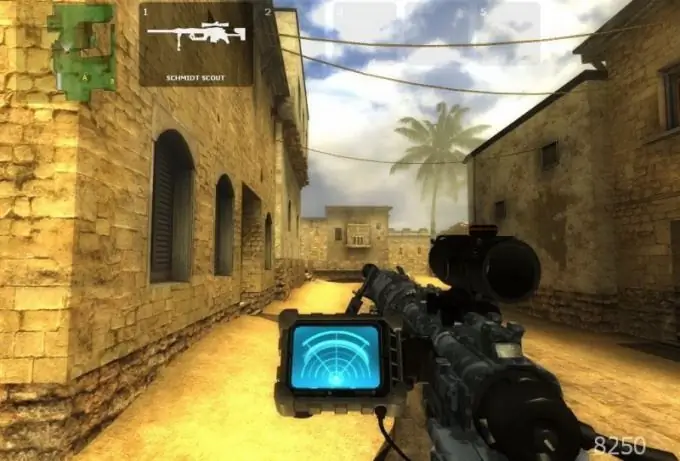
Instrukcje
Krok 1
Mając wystarczające umiejętności 3D, możesz samodzielnie stworzyć model za pomocą programu 3D Studio Max. Narysuj siatkę dla modelu, a następnie nałóż na nią tekstury. Korzystanie z jasnych tekstur sprawi, że model będzie bardziej widoczny podczas rozgrywki, więc używaj ich, aby ułatwić ci dostrzeżenie wroga. Zapisz projekt, a następnie wyeksportuj go do jednego z programów do adaptacji modeli do gier, np. Milkshape 3D. Zapisz wynikowy plik z rozszerzeniem mdl. Przejdź do folderu modeli, a następnie wybierz model, który zamierzasz zastąpić. Skopiuj go do osobnego folderu. Zmień nazwę utworzonego pliku i wklej go w miejsce oryginału.
Krok 2
Możesz także pobrać modele graczy online. Ta metoda jest przydatna, jeśli chcesz po prostu urozmaicić proces gry bez marnowania czasu na tworzenie nowych modeli. Korzystaj ze stron fanów poświęconych Counter Strike. Korzystając z mapy witryny, znajdź na nich sekcję, z której możesz pobrać archiwa z modelami. Należy pamiętać, że w niektórych przypadkach może być wymagana rejestracja.
Krok 3
Rozpakuj archiwa. Koniecznie przeczytaj plik readme i zapoznaj się z listą zawartych w nim plików. Przejdź do sekcji cstrike / modele - zawiera wszystkie pliki, które można zastąpić pobranymi.
Krok 4
Skopiuj cały folder modeli do osobnej lokalizacji. Jest to konieczne, abyś w przypadku nieprawidłowego działania modeli miał możliwość wycofania się. W przeciwnym razie będziesz musiał całkowicie ponownie zainstalować klienta gry.
Krok 5
Otwórz folder z rozpakowanymi plikami pobranymi z sieci. Zaznacz je wszystkie, a następnie wklej w miejscu wskazanym w pliku readme. Domyślnie jest to folder modeli. Podczas kopiowania zostaniesz poproszony o zastąpienie oryginalnych plików - potwierdź to. Poczekaj na zakończenie kopiowania, a następnie rozpocznij grę.
Krok 6
Utwórz mapę z botami lub przejdź na serwer, aby przetestować wydajność modeli. Najczęstszymi błędami, które mogą powodować modele niskiej jakości, jest ich brak lub w ich miejsce tabliczka ERROR. Jeśli napotkasz tego rodzaju problem, wróć do oryginalnych modeli i zrestartuj grę. Jeśli to nie zadziała, zainstaluj grę ponownie.






